Cara Instal Windows 10 Beserta Gambar - Nambah Wawasan
Tutorial yang akan saya bagikan kali ini mengenai cara
menginstall (ulang) windows 10. Seperti yang anda ketahui bahwa windows 10,
sistem operasi besutan Microsoft ini mengundang perhatian khusus bagi pengguna
komputer.
Banyak dari mereka yang melakukan upgrade dari sistem
operasi lama mereka ke windows 10. Hal tersebut wajar-wajar saja, mengingat
interface dari windows 10 ini sangatlah elegant dan keren deh pokoknya.
Menurut saya, tampilan windows 10 ini merupakan perpaduan
antara windows 7 dan windows 8. Perlu anda tahu juga, cara menginstallnya pun
hampir mirip dengan cara menginstall windows 8. Saran saya, baca baik-baik
tutorialnya sampai habis yah biar nantinya tidak ada masalah ketika proses
instalasi windows 10 nya.
Sebelum menginstall sistem operasi windows 10, ada beberapa
hal yang perlu anda perhatikan, diantaranya sebagai berikut :
Siapkan DVD installer windows 10 nya terlebih dahulu yah,
karena tutorial kali ini menggunakan DVD untuk media instalasinya.
Agar booting pertama kali dari DVD, silakan setting terlebih
dahulu boot device priority pada menu BIOS.
Jika yang diinstall laptop, colokkan charger segera, jangan
sampai batrei habis waktu melakukan instalasi.
Seperti biasa, siapkan beberapa camilan yah atau bisa juga
sambil dengerin musik, karena proses instalasi windows 10 cukup lama sih.
Proses instalasinya kurang lebih setengah jam dan setengah jam itu sangat lama
bagi saya, hehehe nginstallnya nyantai saja sambil ngemil :p
Bagaimana cara setting BIOS agar booting dari DVD?
Seperti yang telah saya katakan sebelumnya, anda harus
setting BIOS agar booting pertama kali dilakukan dari DVD. Karena defaultnya
komputer/ laptop booting pertama kali dari HDD, maka anda harus menggantinya
dengan cara sebagai berikut :
1. Nyalakan atau restart komputer/ laptop anda. Setelah itu,
tekan tombol DEL(Delete) berulang kali sampai muncul tampilan BIOS seperti
gambar dibawah ini. Oh yah, tidak semua komputer/ laptop menggunakan tombol DEL
untuk masuk ke menu BIOS loh, ada beberapa tombol yang paling umum digunakan
seperti F1, F2, atau Fn+F2 tergantung manufacturernya. Selanjutnya pindah ke
tab Boot menggunakan tombol ◄
►.
2. Seperti yang anda lihat bahwa Hard Drive atau HDD berada
pada urutan teratas. Hal tersebut menandakan bahwa booting pertama kali
dilakukan dari HDD.
3. Supaya booting pertama kali dilakukan dari DVD, silakan
pilih CD-ROM Drive kemudian geser menggunakan tombol +/ – sampai berada di
urutan teratas seperti yang tampak pada gambar berikut.
4. Jangan lupa masukkan DVD installer windows 10nya ke
DVDROM, kemudian simpan hasil settingan BIOS anda tadi dengan menekan tombol
F10, lalu pilih Yes.
Langkah-langkah menginstall windows 10
Okey, setelah anda sudah berhasil setting BIOS agar booting
pertama kali dari DVD. Silakan simak langkah-langkah berikut ini untuk
menginstall windows 10 :
1. Silakan tekan sembarang tombol untuk memulai instalasi
windows 10. Misalkan anda dihadapkan kembali dengan tampilan seperti ini pada
tengah-tengah proses instalasi, jangan tekan tombol apapun yah, karena anda
akan dibawa kembali ke proses awal instalasi jika melakukannya.
2. Pilih Indonesian (Indonesia) pada Time and currency
format, untuk yang lainnya seperti Language to install dan Keyboard or input
method biarkan default, tidak usah diganti.
3. Selanjutnya pilih Install now.
4. Kemudian centang I accept the license terms, lalu pilih
Next untuk melanjutkan.
5. Pada langkah berikut ini, silakan pilih Custom: Install
Windows only (advanced).
6. Misalkan anda ingin melakukan install ulang maupun
upgrade/ downgrade dari sistem operasi windows lama anda ke windows 10, cukup
delete Drive 0 Partition 2 (partisi C:) dan Drive 0 Partition 1 : System
Reserved, nanti secara otomatis, kedua partisi yang anda hapus tersebut menjadi
Unallocated Space (belum dipartisi).
Nah, selanjutnya silakan buat partisi baru lagi dan jadikan
Drive 0 Partition 2 sebagai lokasi instalasinya, lalu pilih Next untuk
melanjutkan. Dengan begitu, data-data pada partisi lain tetap aman (tidak terhapus).
Bagi anda yang ingin install ulang maupun upgrade/ downgrade
dari sistem operasi windows lama anda ke windows 10, silakan lewati langkah
nomor 7-11. Dan bagi anda yang HDDnya masih kosong, mulus atau yang belum
pernah diinstall sistem operasi windows sebelumnya, silakan lewati langkah
nomor 6 ini.
7. Seperti yang anda lihat pada gambar berikut bahwa ruang
HDD masih kosong (Unallocated Space). Untuk itu, anda harus mempartisinya.
Untuk jumlah partisinya, bisa 2 atau lebih, sesuai keinginan anda.
8. Silakan pilih Drive 0 Unallocated Space > New,
tentukan ukuran partisi tersebut, lalu pilih Apply. Ukurannya jangan terlalu
banyak dan jangan terlalu sedikit juga. Misalkan ukuran HDD anda 320GB/ 500GB,
beri ukuran 100GB saja sudah cukup, karena partisi yang pertama kali anda buat
ini merupakan partisi system (partisi C:).
9. Pilih OK untuk pembuatan system reserved partition.
10. Silakan buat 1 atau lebih partisi lagi dengan cara yang
sama seperti pada langkah nomor 6.
11. Seperti yang anda lihat pada gambar berikut ini, saya
hanya membuat 2 partisi utama. Selanjutnya pilih Drive 0 Partition 2 untuk
lokasi instalasinya (jangan ditempatkan di partisi lain yah), lalu pilih Next.
12. Proses instalasi sedang berjalan. Proses ini memakan
waktu kira-kira 30 menitan, tunggu saja sambil ngemil juga boleh, hehehe. Oh
yah, nantinya komputer/ laptop anda akan restart sendiri berulang kali, jadi
jangan kuatir, karena hal tersebut sebagian dari proses instalasi windows 10
13. Silakan masukkan product key windows 10 anda, lalu Next.
Jika tidak punya, silakan pilih Do this later. Anda bisa mengaktifkan windows
10 anda nanti.
14. Selanjutnya pilih Use Express settings.
15. Silakan masukkan nama komputer anda dan juga password
bila perlu (alangkah baiknya diberi password biar tidak sembarang orang dapat
mengakses komputer/ laptop anda). Isikan kata atau kalimat yang membantu anda
mengingat password anda pada kolom Password hint.
16. Proses ini tidak memakan waktu banyak kok, tunggu saja
sebentar sampai anda dibawah ke dekstop anda.
17. Dan taddaaah, instalasi windows 10 berhasil! Berikut
tampilan desktop pada windows 10 yang keren abis, hehehe.
Sesudah berhasil menginstall windows 10, terus ngapain lagi
yah mas?
Pastinya ada beberapa hal yang harus anda lakukan, misalkan
anda WAJIB menginstall antivirus terlebih dahulu. Untuk lebih jelasnya, anda
bisa membaca artikel saya mengenai 3 hal yang harus dilakukan setelah
menginstall windows yang pernah saya bagikan sebelumnya.
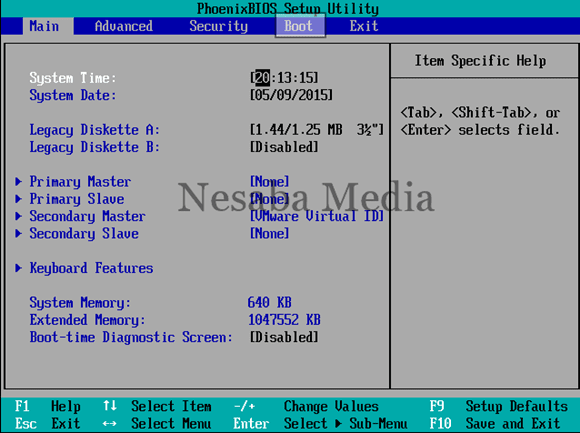





















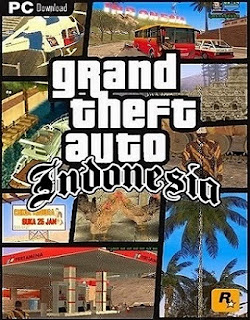

Comments
Post a Comment